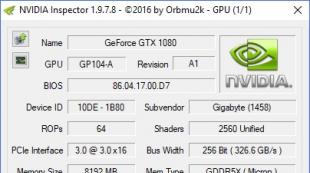Stiahnite si zvýšenie fps. Program pre extrémne zvýšenie FPS v hrách! Zvýšenie FPS pre grafické karty AMD\ATI
Ahoj. Dnes budem hovoriť o programe, ktorý môže ľahko zvýšiť FPS v akejkoľvek hre, dokonca aj na slabom počítači! Presnejšie povedané, budú to 2 programy - pre grafické karty Nvidia a AMD/ATI. Programy vám umožňujú vykonať hlboké nastavenia ovládača grafickej karty a vypnúť všetko, čo môže ovplyvniť zvýšenie FPS v hrách. Stiahnite si archív pomocou tlačidla stiahnuť. Vo vnútri archívu budú 2 priečinky pre grafické karty Nvidia a AMD/ATI. V závislosti od nainštalovanej grafickej karty rozbaľte požadovaný priečinok a spustite alebo nainštalujte požadovaný program. Ak neviete, akú grafickú kartu máte, môžete si stiahnuť program a zistiť pomocou neho. Všetko podrobnejšie ukážem v mojom videu o zvyšovaní FPS.
Konfigurácia programu pre grafické karty NVIDIA
Po rozbalení programu spustite súbor „nvidiaInspector.exe“. Odporúčam spustiť program ako správca. Ďalej nájdite riadok Verzia ovládača a kliknite na ikonu na konci riadku.

Spustí sa aplikácia NVIDIA Profile Inspector. V ňom si môžete vybrať nastavenia pre všetky hry alebo len pre tie s nízkym FPS. V aplikácii nás najviac zaujme pár riadkov:
- Antialiasing - Transparentnosť Supersamling. Nastavte hodnotu na AA_MODE_REPLAY_MODE_ALL
- Filtrovanie textúr - LOD Bias (DX). Dáme ľubovoľnú hodnotu +, čím viac +, tým horšie budú textúry v hre, ale bude viac FPS.
- Filtrovanie textúr - LOD Bias (OGL).Dáme ľubovoľnú hodnotu +, čím viac +, tým horšie budú textúry v hre, ale bude viac FPS.

Teraz sa pozrite, ako bude hra vyzerať:

Vďaka tejto manipulácii môžete zvýšiť FPS v hre 5-krát! Ďalšie podrobnosti o týchto nastaveniach nájdete v mojom videu:
Zvýšenie FPS pre grafické karty AMD\ATI
Po rozbalení programu spustite súbor „attsetup.exe“, nainštalujte program, nedotýkajte sa žiadneho začiarkavacieho políčka. Po inštalácii spustite program. Chcem hneď napísať, že program je starý a nefunguje na Windows 10, na starších Windows funguje dobre. Ďalej vykonajte toto:
- Hľadáme tlačidlo Direct3D --> Nastavenia --> Ďalšie.
- Vidíme riadok LOD textúr a posúvač posunieme doprava, napríklad na hodnotu 7,0 (najrozmazanejší režim) a stlačíme tlačidlo použiť.
Dostaneme takmer to isté, ako je popísané vyššie, FPS sa zvýši 5-7 krát, ale textúry sa stanú rozmazané. To je taký mierny nárast FPS aj na starom hardvéri!
Pre majiteľov výkonného železa môžete tiež celkom dobre zvýšiť FPS pretaktovaním grafickej karty, ukázal som to v tomto videu:
Teraz ste dosiahli maximum FPS v hrách na vašom PC!
Každý hráč chce počas hry vidieť plynulý a krásny obraz. Na to sú mnohí používatelia pripravení vytlačiť zo svojich počítačov všetku šťavu. Pri manuálnom pretaktovaní systému ho však môžete vážne poškodiť. Aby sa minimalizovala možnosť poškodenia a zároveň sa zvýšila snímková frekvencia v hrách, existuje veľa rôznych programov.
Okrem zvýšenia výkonu samotného systému sú tieto programy schopné deaktivovať nepotrebné procesy, ktoré zaberajú počítačové zdroje.
Produkt Razer a IObit je dobrým nástrojom na zvýšenie výkonu počítača v rôznych hrách. Medzi funkciami programu je možné vyzdvihnúť kompletnú diagnostiku a ladenie systému, ako aj deaktiváciu nepotrebných procesov pri spustení hry.

AMD Overdrive
Tento program bol vyvinutý špecialistami AMD a umožňuje vám bezpečne pretaktovať procesor vyrobený touto spoločnosťou. AMD OverDrive má obrovské množstvo možností prispôsobenia pre všetky charakteristiky procesora. Okrem toho program umožňuje sledovať, ako systém reaguje na vykonané zmeny.

GameGain
Princípom programu je vykonať určité zmeny v nastaveniach operačného systému, aby sa prerozdelila priorita rôznych procesov. Tieto zmeny by podľa vývojára mali zvýšiť FPS v hrách.
POZNÁMKA: Posilňovač FPS bol vytvorený s cieľom pomôcť hráčom získať viac FPS z ich hardvéru. To môže byť užitočné na akomkoľvek počítači.
Súčasťou je aj súbor settings.xml a dokumentácia, ktorá používateľom pomôže získať lepšie snímky na nižších počítačoch a lepšie pochopiť, ako to funguje a ako to môžete upraviť podľa svojich potrieb.
Použitie v Grand Theft Auto Online: Tento nástroj hru vôbec neupravuje, takže stále môžete hrať online.
Tento nástroj iba zastaví nepotrebné služby a programy a nastaví prioritu hry na vyššie nastavenie. Testované pomocou:
settings_dx10.xml
Windows 7 Ultimate
Nvidia GeForce 8600 GT 512 MB VRAM
3 GB DDR2 RAM
Dvojjadrový procesor AMD Athlon 7550 2,50 GHz
(Zvýšené FPS z 8-11 na 15-24)
Settings_dx10.xml
Windows 7 Home Premium
4 GB DDR2 RAM
(Zvýšené FPS z 8-13 FPS na 15-20 FPS)
Pôvodné nastavenia.xml
Windows 7 Home Premium
Nvidia GTX 660SC
8 GB DDR3 RAM
Štvorjadrový Intel Core i5 3,4 GHz
(Zvýšené FPS z 20-30 FPS na 45+ FPS)
Pôvodné nastavenia.xml
Windows 7 Ultimate
Nvidia GTX 980ti 6GB VRAM
24GB DDR4 ram
Štvorjadrový procesor Intel Core i7-4770K 4,0 GHz
(Zvýšené FPS zo 120-140 FPS na 150-155)
Pôvodné nastavenia.xml
Windows 7 Ultimate
AMD Radeon HD 6970 2GB VRAM
16 GB DDR3 RAM
AMD FX-8350 4,0 GHz 8 jadier
(Opravené koktanie)
setting_blocky_dx10.xml
Windows 7 Home Premium
ATI Radeon 4300/4500 Series 512 MB VRAM
4 GB DDR2 RAM
Dvojjadrový procesor Pentium ES400 2,7 GHz
(Zvýšené FPS z 1-9 FPS na 11-23 FPS)
setting_blocky_dx11.xml
Windows 7 Ultimate
Nvidia GTX 650 2GB VRAM
7 GB DDR2 RAM
Intel Core 2 Duo E7600 @ 3,61 GHz
(Zvýšené FPS zo 14 – 30 FPS na 17 – 60 FPS a pevné zasekávanie)
Nezabudnite skontrolovať super nízke nastavenia
https://www.gta5-mods.com/misc/super-low-settings-working-title
changelog
1.4.1 - opravená malá chyba s novými dávkovými skriptami
__________
1.4.0 - Odstránený dávkový skript start_GTAV Launcher.
Pridaný vylepšený maloobchodný spúšťač pre adresár hry.
prerobený dávkový skript spúšťača STEAM.
Pridané odporúčané nastavenia
__________
1.3.1 – Aktualizovaný súbor Readme.pdf
Pridané dve nové konfigurácie settings.xml pre počítače extrémne nízkej úrovne.
Settings_blocky premení peds na formu SLOD spolu s ďalšími grafickými zmenami.
Ak chcete zistiť viac, skontrolujte súbor readme v dokumentácii\settings xml\super low end
__________
1.3 - Aktualizovaný menič priorít. Aktualizované extra_scripts.
Súbory TXT sú teraz HTML na opravu formátovania. Všetky súbory txt boli presunuté do dokumentácie\staré textové súbory.
__________
1.2.2 – Uľahčilo pochopenie toho, ako zastaviť služby a programy. Opravená nefunkčná verzia bez Steam / maloobchodná verzia, keď je hra nainštalovaná do adresára, ktorý nie je v C:\
__________
1.2.1 – opravené chyby s USER_STOP_SCRIPT a extra_scripts, vďaka R2Guy
opravené a pridať ďalšie možnosti pre all_launcher
__________
1.2 -pridaný nový skript, ktorý dáva používateľovi možnosť voľby, ktoré služby a programy zastaviť.
pridal nový spúšťač pre vlastné spúšťače hier
pridané ďalšie chybové kontroly
pridal niekoľko skrytých nastavení v extra_scripts
pridaná možnosť zmeniť služby a programy v extra_scripts
opravené, že extra_scripts nedokázali zistiť nastavenie UAC, keď je vypnutý
aktualizovať readme a ďalšie informácie, ktoré neboli aktualizované v 1.1
__________
1.1 -Pridané ukladanie odpovedí. Pridané kontroly chýb upozorňujú používateľa na chyby. Aktualizované extra_scripts. Vynechaný Non_Steam_GTAVLauncher a START_GTAV_WITH OUT STOP ALL THING (nebude ďalej aktualizované). Do dokumentácie bol pridaný zoznam rýchlostí CPU. Pridané zaškrtnutie OS, aby sa zobrazovali iba zmenené motívy na Windows Vista a Windows 7. Pridaná možnosť „obnoviť tému“ Windows 7. Pridaná možnosť reštartovať GTA V po ukončení hry.
__________
1.0 – Opravený chýbajúci kód, ktorý spôsoboval nereštartovanie služby Windows Update.
Opravená chyba prekrývania I/O zo skriptovania STOP a RESTORE pridaním 1 sekundového čakacieho času pre každú službu, ktorá sa spúšťa/zastavuje.
Opravené nastavenie GTA5.exe na vysokú prioritu a nie tesne nad normál
Opravené, že RETAIL_LAUNCHER nemohol preniesť CD do priečinka GTA V (možno ho budete musieť zmeniť).
Vyčistili si ma.
Vyčistený priečinok.
Aktualizované nastavenia.xml.
aktualizovaná dokumentácia.
Aktualizované SPEED_BOOSTER.
Aktualizované RETAIL_LAUNCHER.
Aktualizovaný a vyčistený samostatný Non-Steam_GTAVLauncher.
Aktualizované Obnovenie RESTORE_SCRIPT tak, aby neotváralo nové okno pre každú službu a pridalo sa /y, takže ak sa vás opýta, či ju chcete spustiť, jednoducho to urobí.
Pridané ďalšie služby a programy na zastavenie.
Do zoznamu boli pridané služby a programy Windows 8/8.1 a 10.
Pre systémy Windows Vista a Windows Seven bol pridaný skript na zmenu témy na klasiku systému Windows pre viac FPS, ale zatiaľ ju nemení späť.
Pridaný skript na zobrazenie názvu grafickej karty, export msinfo a dxdiag, zmenu nastavení napájania a ďalšie (tento skript možno nájsť v priečinku standalone_scripts).
Pridaná kontrola OS a architektúra
skontrolujte pred spustením skriptu. Pridaný textový súbor otázok a odpovedí. Pridaná kontrola povolení a
výzva, ktorá vám umožní spustiť ako správca, vďaka BatchGotAdmin.
__________
0.9.3.4 – Opravy gramatiky
__________
0.9.3.3
pridajte nový skript, ktorý je možné umiestniť do koreňového adresára gta5 Retail/Non-Steam
ak ten hlavný nefunguje
__________
0.9.3.2 - Pridaný príkazový riadok.txt
__________
0.9.3.1
oprava bez pary
__________
0.9.3 – Pridaná podpora pre iné ako Steam
__________
0.9.2 – Pridané snímky obrazovky do priečinka dokumentácie ovládacieho panela NVIDIA a ATI/AMD
pridať nejaké nové veci a presunúť skripty do priečinka script_files
pridal nový skript, ktorý sa snaží pomôcť používateľom s nízkou pamäťou RAM
__________
0.9.1 – Pridaný protokol zmien, Opravený súbor pdf a zmenený na časovač zo 60 na 120, aby sa opravil pomalý štart Social Club kvôli nastaveniu procesu na nízku prioritu.
__________
0.9 – Pridaný priečinok s dokumentáciou
__________
0.8 – Odstránený súbor read-me.txt pre PDF
__________
0.7 – Pridaný znak /y do jednej zo služieb na zastavenie
__________
0.6 – Pridané čakanie na zatvorenie gta5 na spustenie skriptu obnovy
__________
0.5 – Do štartovacieho skriptu boli pridané skripty zastavenia a obnovenia
__________
0,1 až 0,4 – Začali sme na tom pracovať a veľa pridávať do scenára
V poslednej dobe sa balíčky zdrojov PVP stávajú čoraz obľúbenejšími, čiastočne kvôli dobrému vzhľadu zbraní a vybavenia a tiež kvôli ich schopnosti poskytovať informácie o boji. Ale mnohé z týchto balíkov zdrojov Pvp sú ťažké; niektoré z nich môžu po nainštalovaní drasticky znížiť FPS, čím kazia zábavu hráčom so slabými počítačmi. Zostavenie textúr Maximálne FPS pre PVP v Minecraft 1.11.2 1.10.2 (16x rozlíšenie), bojový balík zdrojov, ktorý je nielen ľahký, ale dokáže zlepšiť aj fps! S touto novou aktualizáciou sa nemusíte obávať oneskorenia.
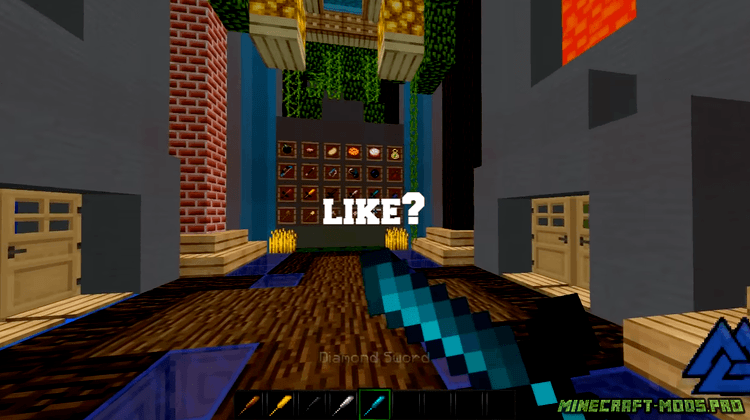
Snímky obrazovky nižšie ukazujú vynikajúci vzhľad takmer bez ďalších podrobností. Na dosiahnutie tejto rýchlosti dizajnér použil novú metódu kompresie obrazu, ktorá dokáže udržať kvalitu a zároveň zmenšiť veľkosť na minimum. Balík zdrojov nemení vanilku až tak v Minecrafte, ale hráči môžu stále rozpoznať rozdiely vo farbách, pretože dizajnér vynaložil značné úsilie, aby farby vynikli.

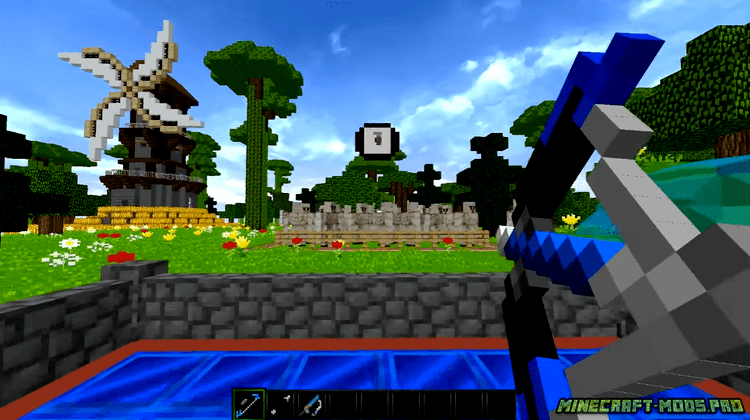
Maximalizujte fps v pvp pre Minecraft 16x je to skvelý balík zdrojov, pretože sú veľmi ľahké a krásne. Vďaka slušnému 16-násobnému rozlíšeniu hráči nebudú potrebovať optifine ani sa báť o svoj výkon.
Ak ste hra, ktorá miluje GTA 5, môžete zvýšiť FPS. Toto je počet snímok za sekundu pre lepší zážitok z hry. Musíte získať fps boost gta 5 ktorý nielen optimalizuje pamäť operačného systému, ale aj deaktivuje nepotrebné služby a procesy. Najlepšie na tom je, že na inštaláciu nepotrebujete odborníka.
Upravuje to hru?
Jeden strach, ktorý majú hráči pri hraní Grand Theft Auto 5 online, je úprava hry súborom. Jednou z výhod používania zosilňovača FPS je, že stále hráte online, pretože tento súbor hru nemení. Prioritu hry nastavíte na vyššie nastavenie iba vypnutím programov a služieb, ktoré nepotrebujete. To znamená, že si hru viac užijete.
Funguje súbor na akomkoľvek počítači?
Tento súbor prichádza s mnohými výhodami a okrem zlepšenia hry; funguje aj na akomkoľvek počítači. Používanie počítačov nižšej kategórie môže byť veľmi frustrujúce, ale to neznamená, že by ste pri hraní gta v nemali získať lepšie snímky. fps boost gta 5čo vám poskytne lepší zážitok s takýmito počítačmi. Dodáva sa s dokumentáciou a súborom settings.xml, ktorý vám pomôže získať lepšie snímky z vášho hardvéru.



Môžem ho upraviť tak, aby vyhovoval mojim preferenciám FBS Booster?
Každý hráč si želá, aby upravoval väčšinu súborov alebo svojich hier tak, aby vyhovovali jeho preferenciám. Toto je možné pomocou zosilňovača FPS . Upravíte a lepšie pochopíte, ako to funguje. Keď sa to naučíte, hranie gta 5 vás bude baviť viac.

Mám v programoch možnosť deaktivovať funkciu Fps Booster?
Niekedy možno budete musieť zastaviť konkrétne programy alebo služby, ale nie každý iný program, ktorý sa spúšťa počas hry. Toto je zosilňovač fps, ktorý si môžete prispôsobiť tak, aby vyhovoval vašim preferenciám, a nemali by ste sa obávať, že zastaví všetky programy. Má skript, ktorý používate na výber programov, ktoré potrebujete zastaviť.
Môžem vedieť, kedy sa vyskytnú chyby?
Pri hraní hry sa môžu vyskytnúť chyby. Toto nie je dostatočné ospravedlnenie na to, aby ste prestali hrať gta 5. Toto fps boost gta 5 vás upozorní na prípadné chyby. Výhodou tohto upozornenia je, že chyby sú dôkladne kontrolované, takže vám žiadna neunikne.
Gta V je hra, ktorá je populárna a obľúbená pre mnohých, ktorí vždy chceli zvýšiť počet snímok za sekundu pri hraní. To je vlastne splnený sen väčšiny hráčov. Z tohto zosilňovača FPS môžete okrem zvýšenia fps získať aj množstvo výhod. Môžete si ho prispôsobiť; dôkladne kontroluje všetky chyby, funguje na akomkoľvek počítači a umožňuje hráčovi užiť si viac z hry.